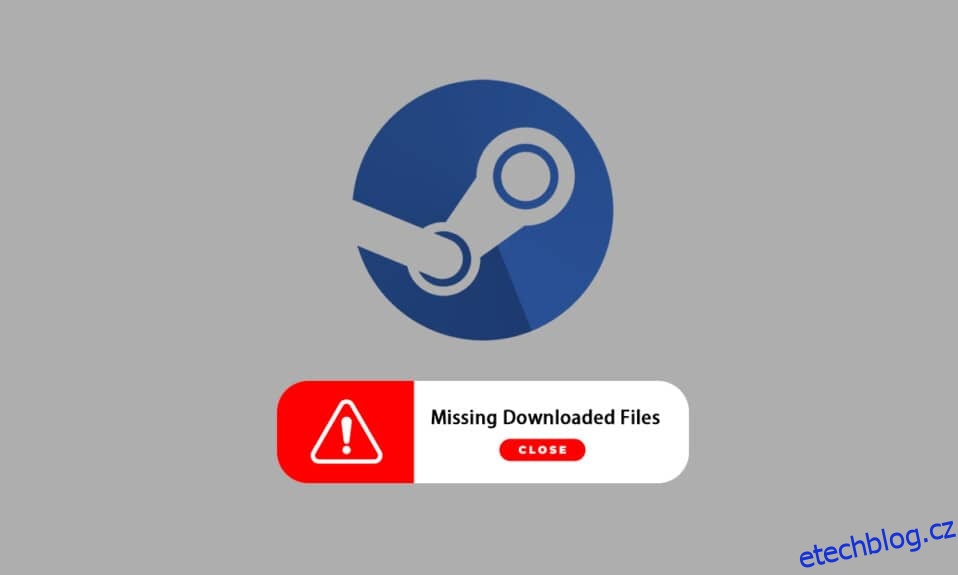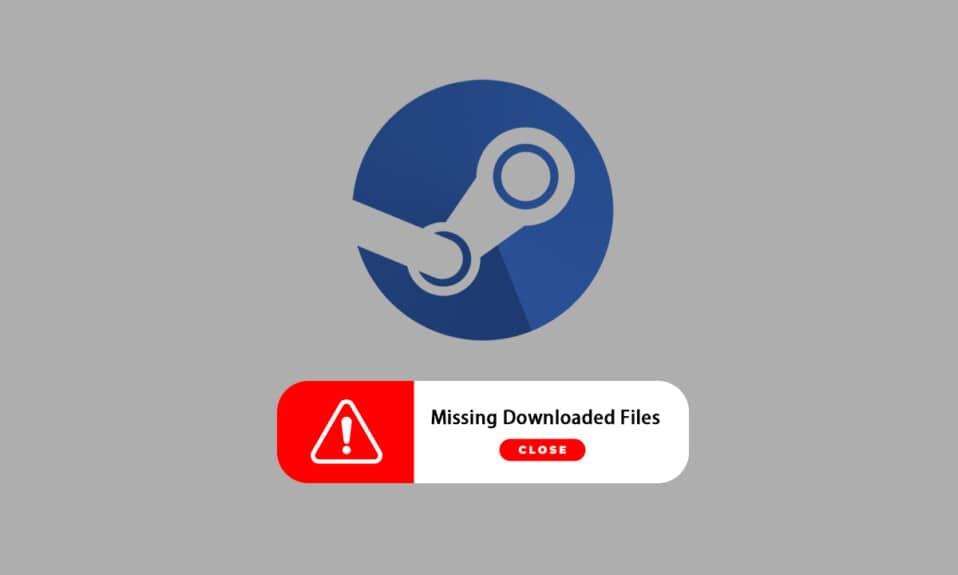
Steam je velmi oblíbená platforma pro stahování, instalaci a hraní videoher. Poskytuje také streamování her a služby sociálních sítí na samotné platformě. Několik hráčů používá tuto platformu k hraní her a komunikaci s ostatními hráči a komunitami, aby si celkově rozšířili herní zážitek. Někdy jste si však mohli všimnout chybějících stažených souborů na Steamu. Existuje mnoho důvodů, proč stažené soubory ve službě Steam zmizí, a v chybě služby Steam se opraví chyba chybějících stažených souborů. V tomto článku najdete řešení tohoto problému a také se dozvíte, jak obnovit chybějící stažené soubory ve službě Steam. Pokračujte ve čtení, abyste pochopili a správně implementovali dané metody k vyřešení těchto problémů.
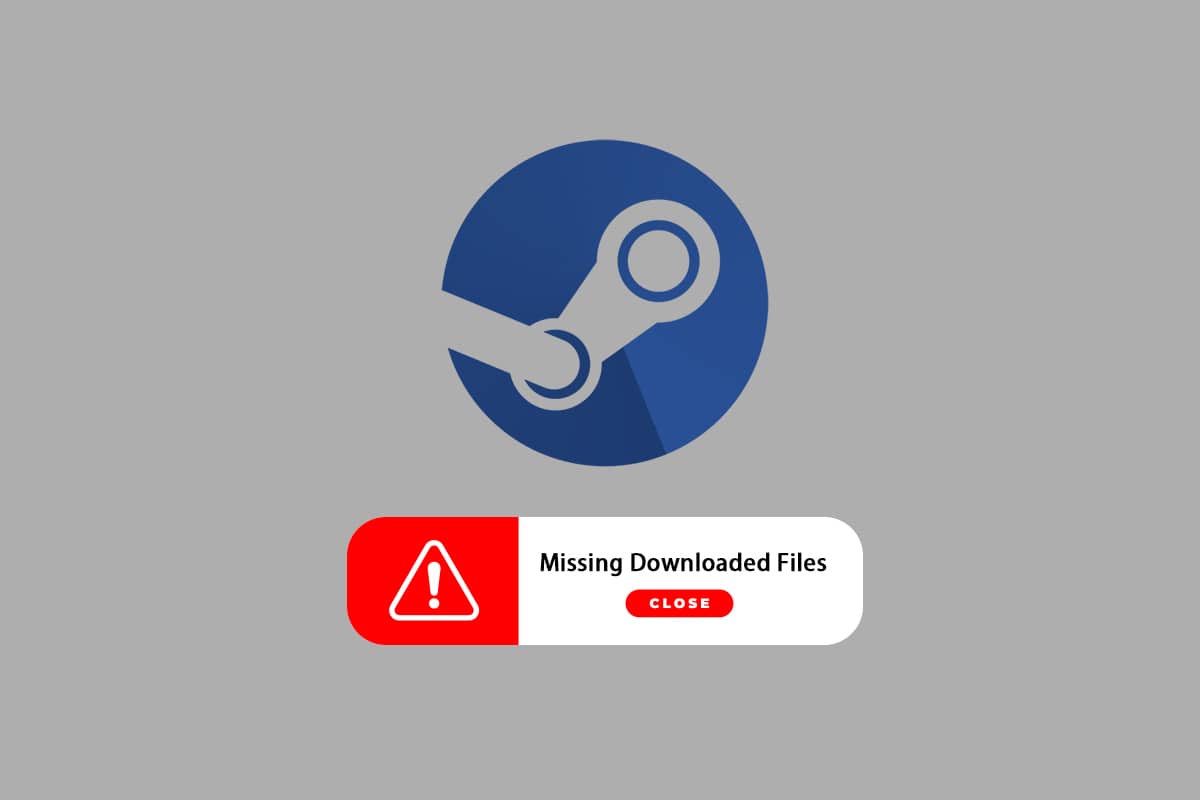
Table of Contents
Jak opravit chybu chybějících stažených souborů ve službě Steam ve Windows 10
Některé z důvodů, proč ve vašem systému chybí stažené soubory chyby Steam, jsou:
- Stažené herní soubory může program Windows Defender poškodit.
- K této chybě může dojít také v případě, že jsou soubory poškozeny v důsledku jakéhokoli malwaru nebo virů ve vašem systému.
- Antivirus nainstalovaný v systému může občas vyjmout některé stažené soubory, které mohou nakonec chybět.
- Pokud se váš systém během stahování nebo instalace vypnul, může se stát, že se tato chyba objeví ve vašem systému později.
Jak čtete, tyto důvody, mezi jinými několika, mohou způsobit komplikace a ukázat vám chybu. Čtěte dále a vyřešte tuto chybu opravy chybějících stažených souborů na chybě Steam pomocí následujících metod.
Metoda 1: Spusťte Steam jako správce
Spuštěním služby Steam jako správce jí umožníte stahovat, zapisovat a upravovat soubory služby Steam ve vašem systému. Výsledkem bude, že Steam bude mít dostatečná oprávnění pro přístup k souborům, které nejsou přístupné bez správce. Postupujte podle níže uvedených kroků.
1. Klepněte pravým tlačítkem myši na soubor Steam.exe a vyberte Vlastnosti.
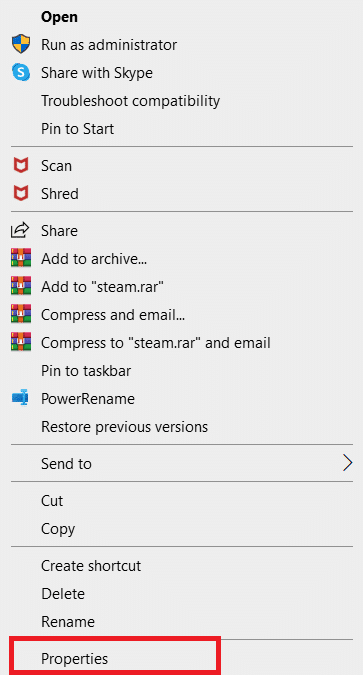
2. Přejděte na kartu Kompatibilita a zaškrtněte možnost Spustit tento program jako správce.
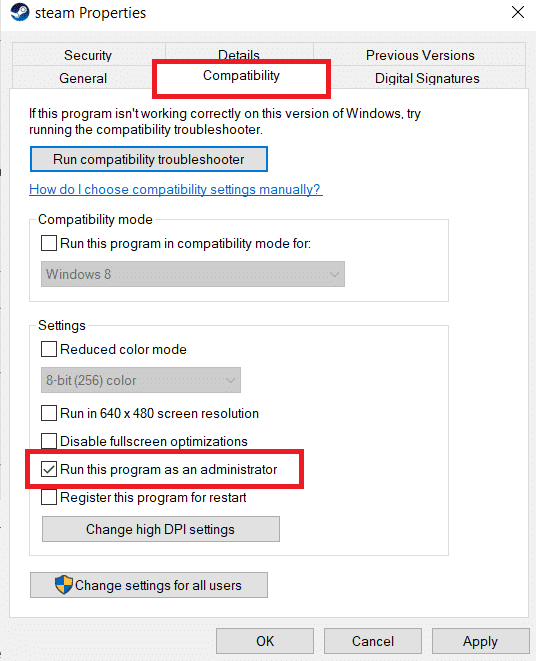
3. Nakonec klikněte na Použít > OK pro uložení změn.
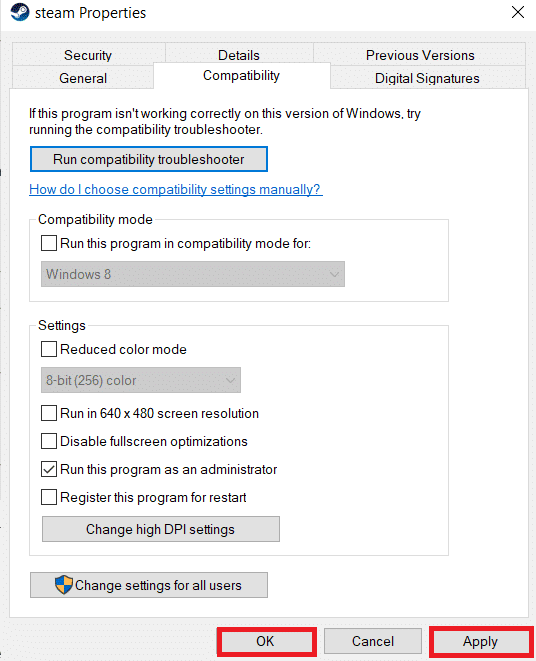
Metoda 2: Opravte složky knihovny Steam
Chcete-li opravit možné poškozené soubory, můžete zkusit opravit složky knihovny Steam. Zjistí poškozené soubory z knihovny a opraví je, což nakonec opraví chybu chybějících stažených souborů ve službě Steam. Chcete-li vědět, jak obnovit chybějící stažené soubory ve službě Steam, pečlivě si přečtěte a postupujte podle níže uvedených kroků.
1. Stiskněte klávesu Windows, zadejte Steam a klikněte na Otevřít.
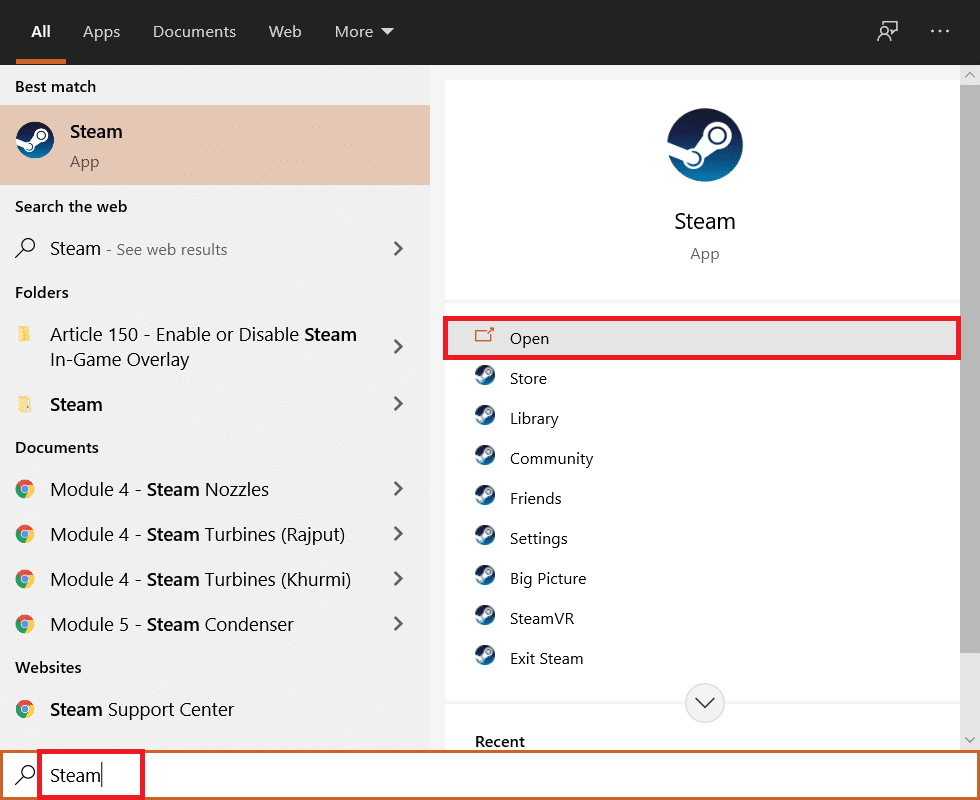
2. Klikněte na možnost Steam v levém horním rohu, jak je znázorněno níže.
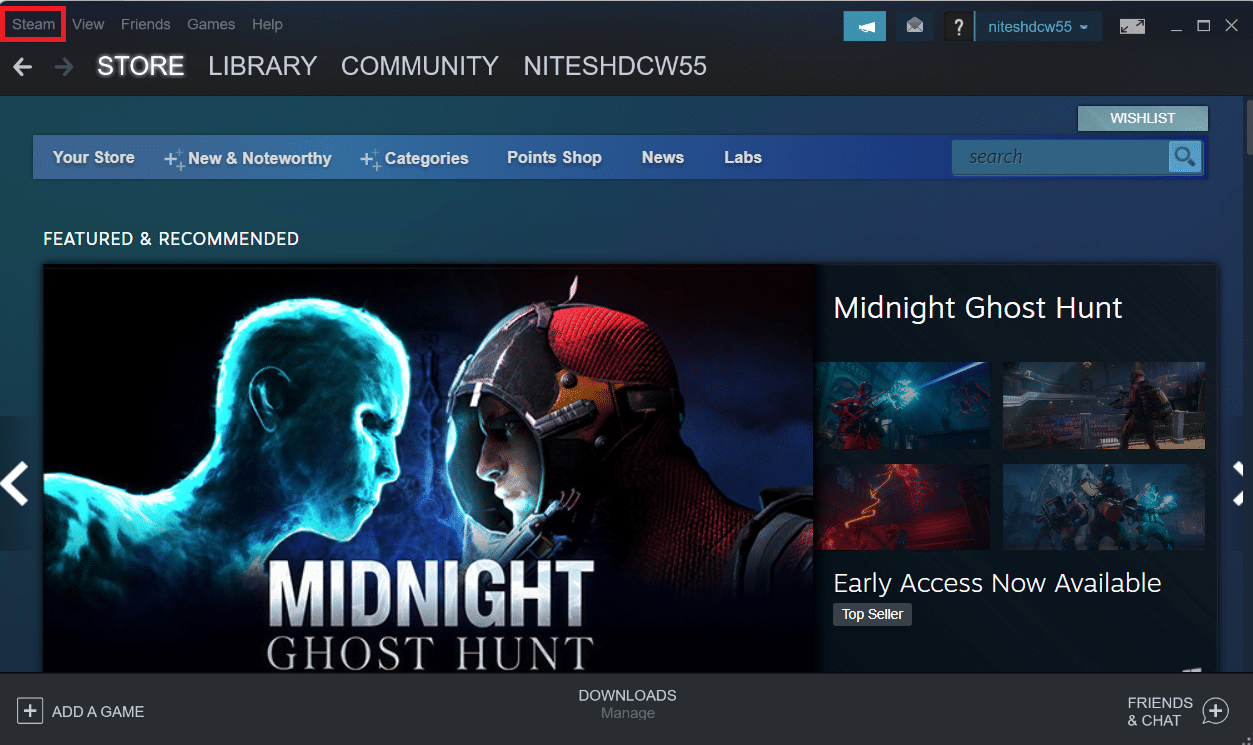
3. Klikněte na Nastavení z možností nabídky.
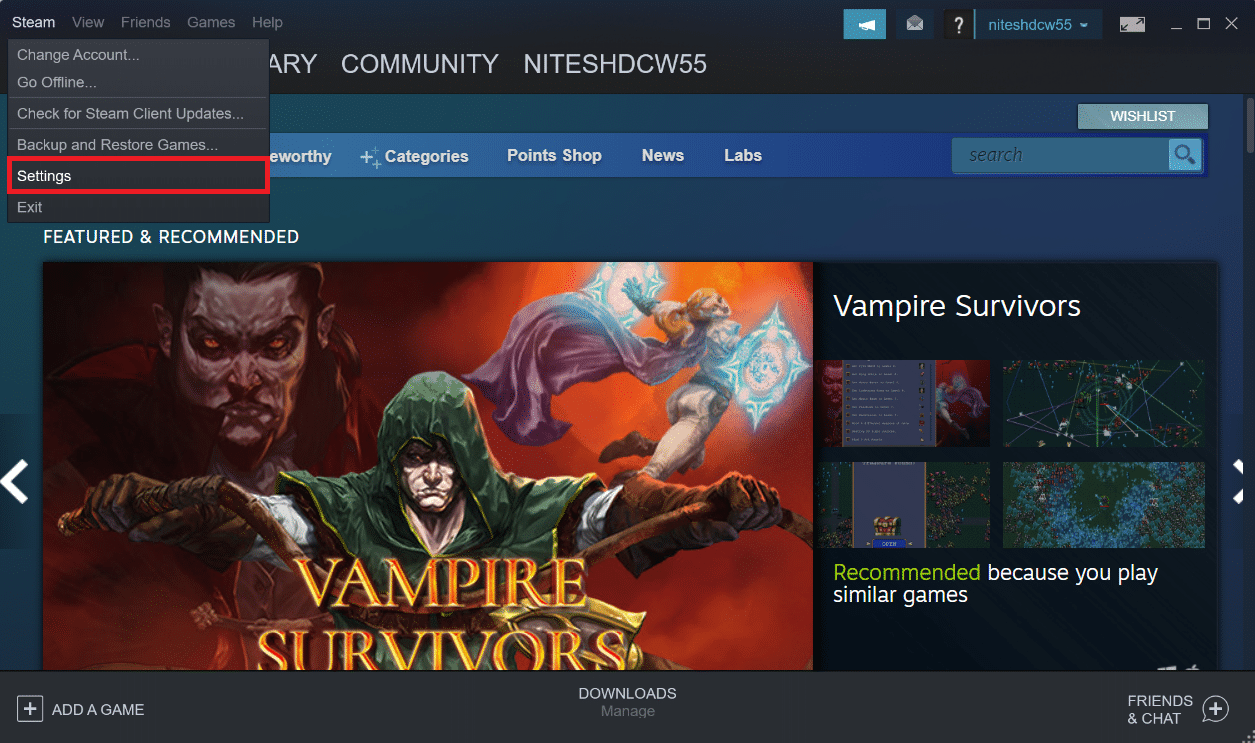
4. V okně Nastavení klikněte na Stahování > SLOŽKY KNIHOVNY STEAM v části Knihovny obsahu, jak je znázorněno níže.
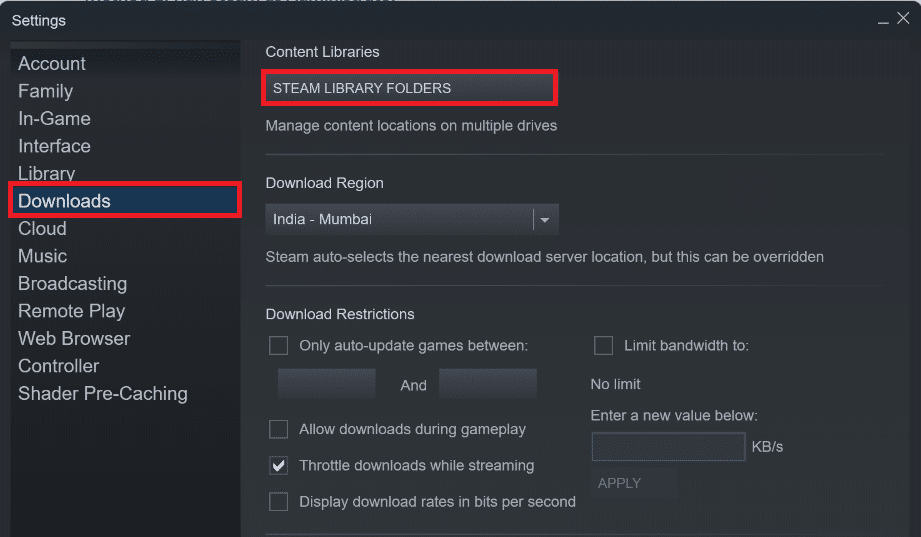
5. V okně Správce úložiště klikněte na ikonu se třemi tečkami vedle složky Steam, jak je znázorněno níže.
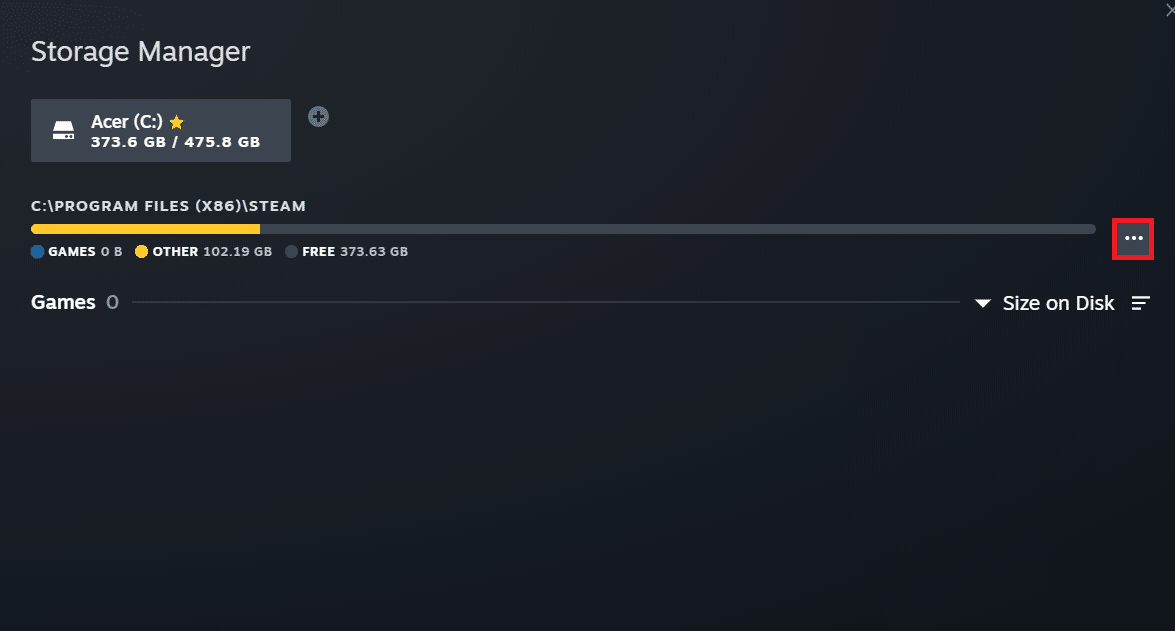
6. Klepněte na možnost Opravit složku.
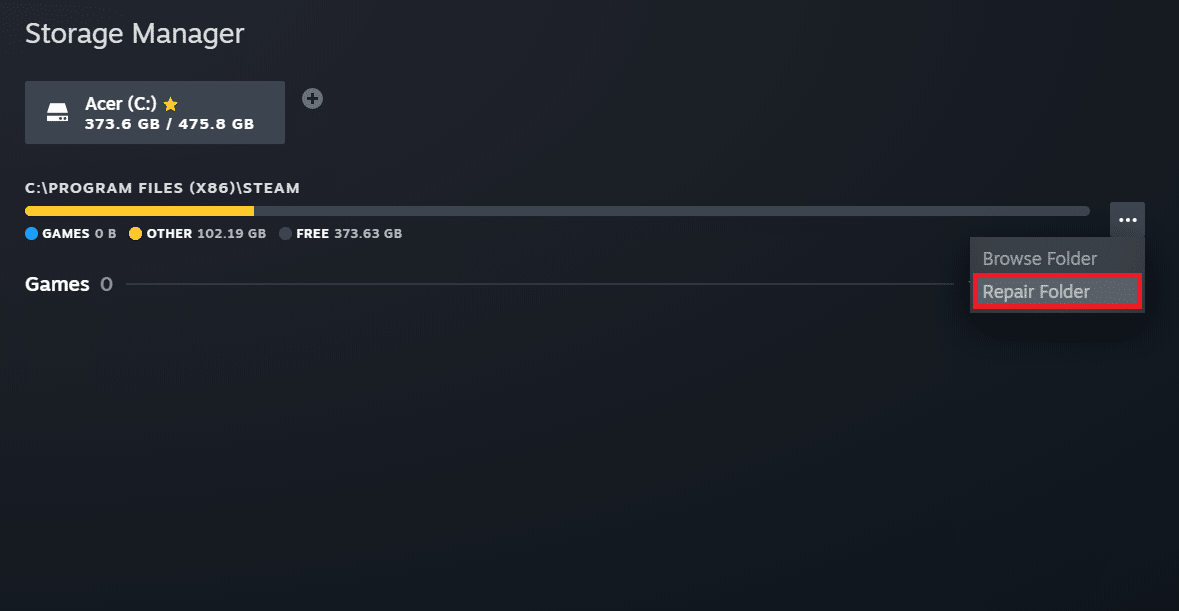
7. Na obrazovce se objeví vyskakovací okno Řízení uživatelských účtů s textem Chcete této aplikaci povolit provádět změny ve vašem zařízení? Klikněte na možnost Ano.
8. Po chvíli bude složka knihovny Steam opravena a poté klikněte na Zavřít.
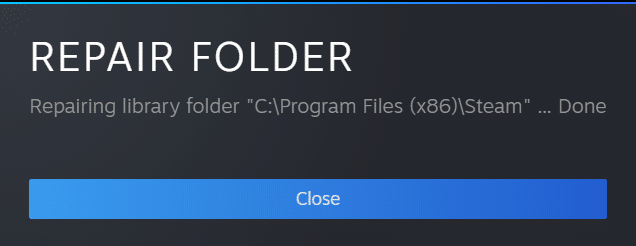
Metoda 3: Vymažte mezipaměť stahování
Někdy poškozené hry po stažení zanechají stopy ve složce mezipaměti stahování, což způsobuje další přerušení procesu aktualizace a stahování. Problém můžete vyřešit vymazáním mezipaměti stahování.
1. Otevřete aplikaci Steam a přejděte do Nastavení, jak je znázorněno v Metodě 2.
2. V části Stažené soubory klikněte na možnost VYMAZAT CACHE STAHOVÁNÍ.
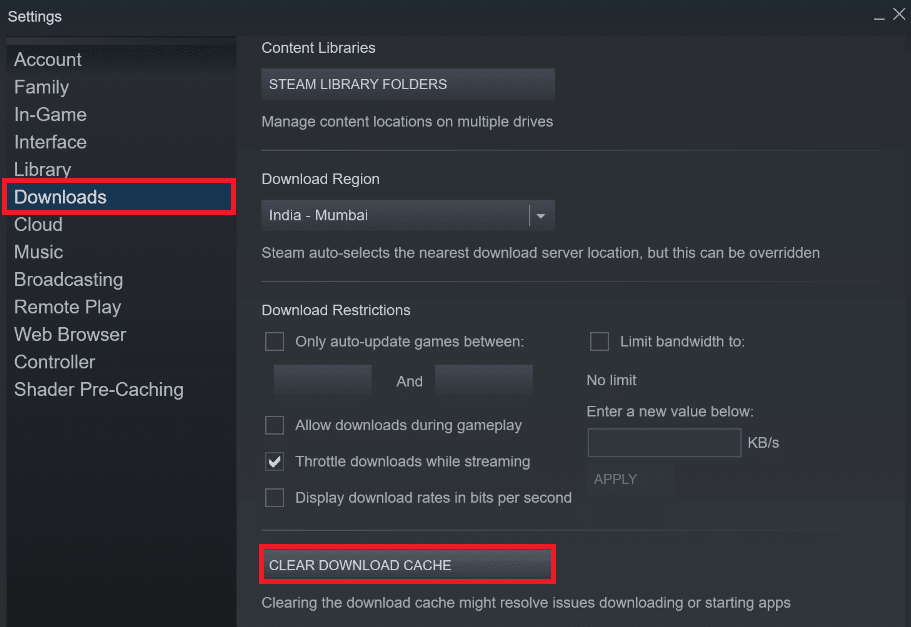
3. Klepnutím na tlačítko OK v následujícím vyskakovacím okně, jak je znázorněno níže, dokončete proces.
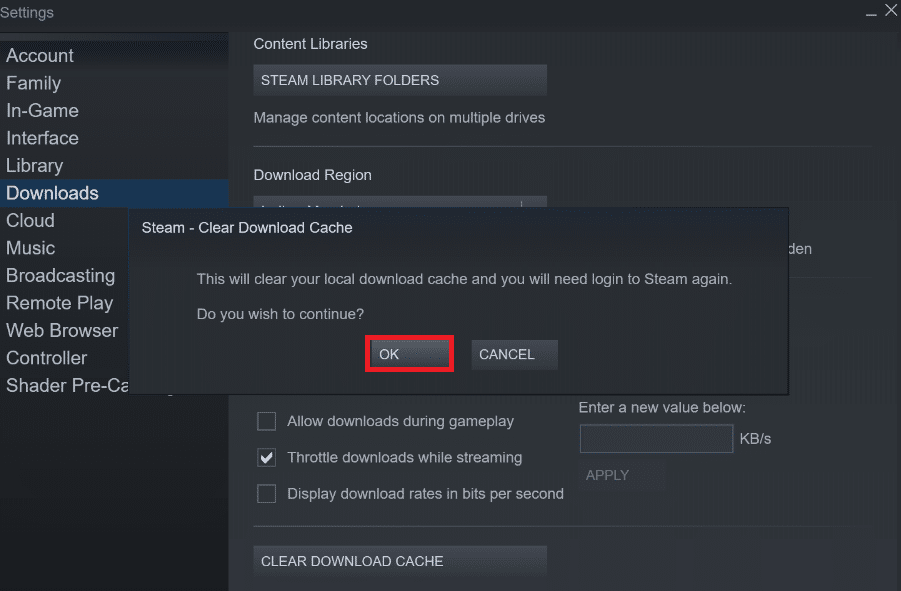
Metoda 4: Dočasně deaktivujte antivirus (pokud je to možné)
Někdy může antivirus nainstalovaný ve vašem systému identifikovat stažené soubory hry steam jako hrozbu. A to povede k jeho karanténě, úpravě nebo dokonce smazání souboru ze systému, aby se zabránilo dalšímu poškození. Protože antivirový software dokáže detekovat neznámé herní soubory a označit je jako hrozbu, budete muset zkontrolovat, zda jsou tyto soubory na seznamu karantény, nebo můžete antivirus dočasně zakázat, abyste našli kořen příčiny. Chcete-li to provést, přečtěte si naši příručku Jak dočasně zakázat antivirus ve Windows 10. Přečtením tohoto budete vědět, jak na krátkou dobu zakázat antivirus na vašem zařízení a opravit chybějící stažené soubory Chyba Steam.
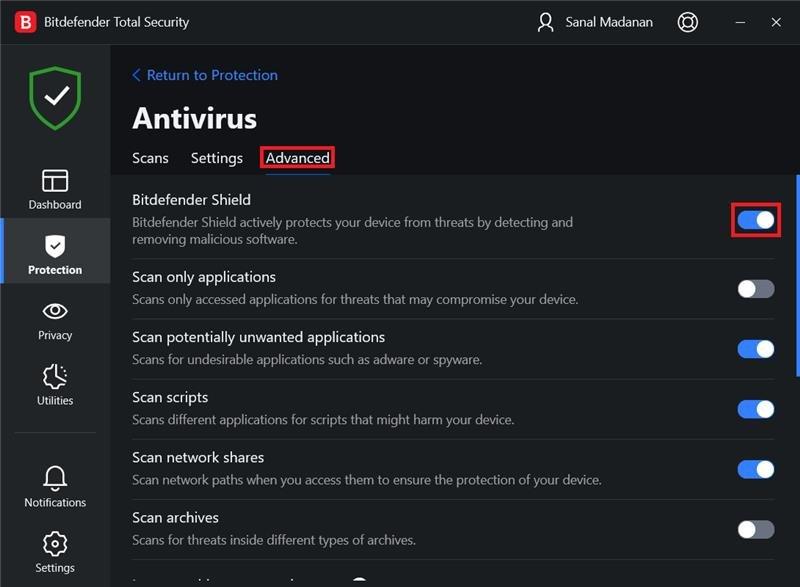
Metoda 5: Ověřte integritu souboru hry
Pokud se proces stahování z jakéhokoli důvodu přeruší, soubory se mohou poškodit a zobrazí se chyba Steam chybějící stažené soubory. Chcete-li ověřit integritu souboru, který jste stáhli, abyste se ujistili, že stahování proběhlo úspěšně, postupujte pečlivě podle následujících kroků:
1. Spusťte aplikaci Steam z Windows Search.
2. Klikněte na možnost LIBRARY, jak je zvýrazněno níže.
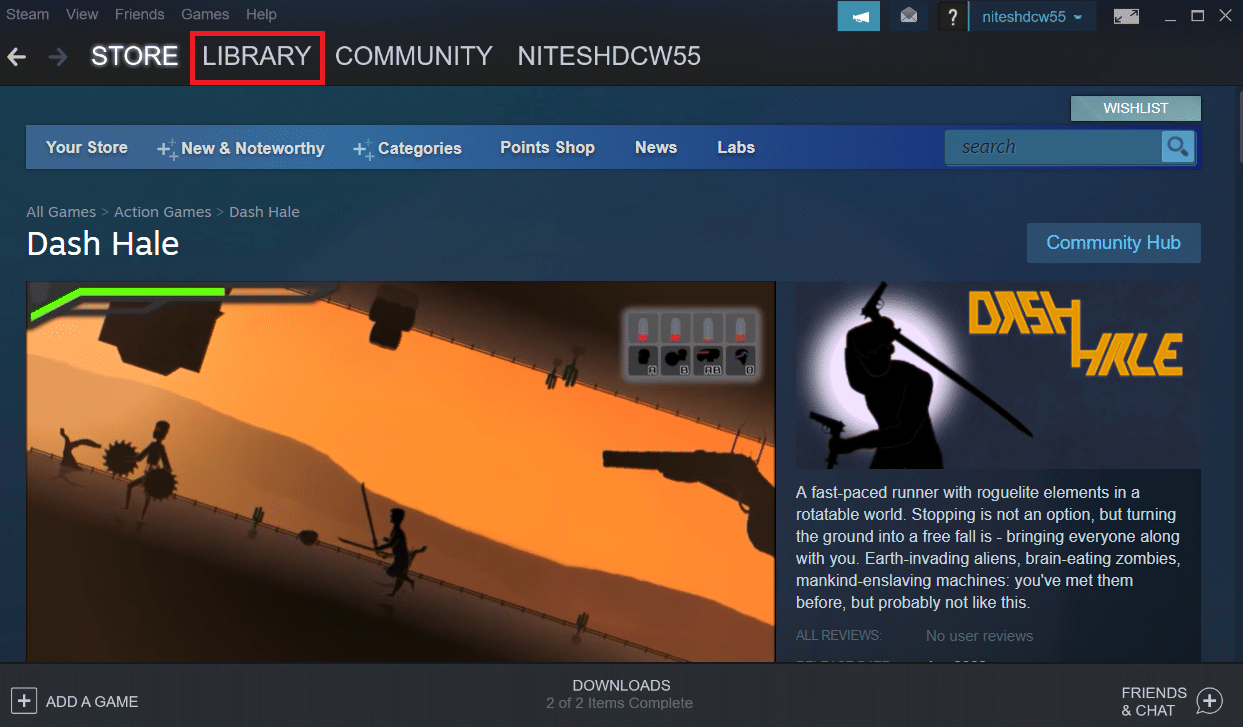
3. Vyberte a klikněte pravým tlačítkem na požadovanou hru v levém podokně, jak je znázorněno níže, a klikněte na možnost Vlastnosti.
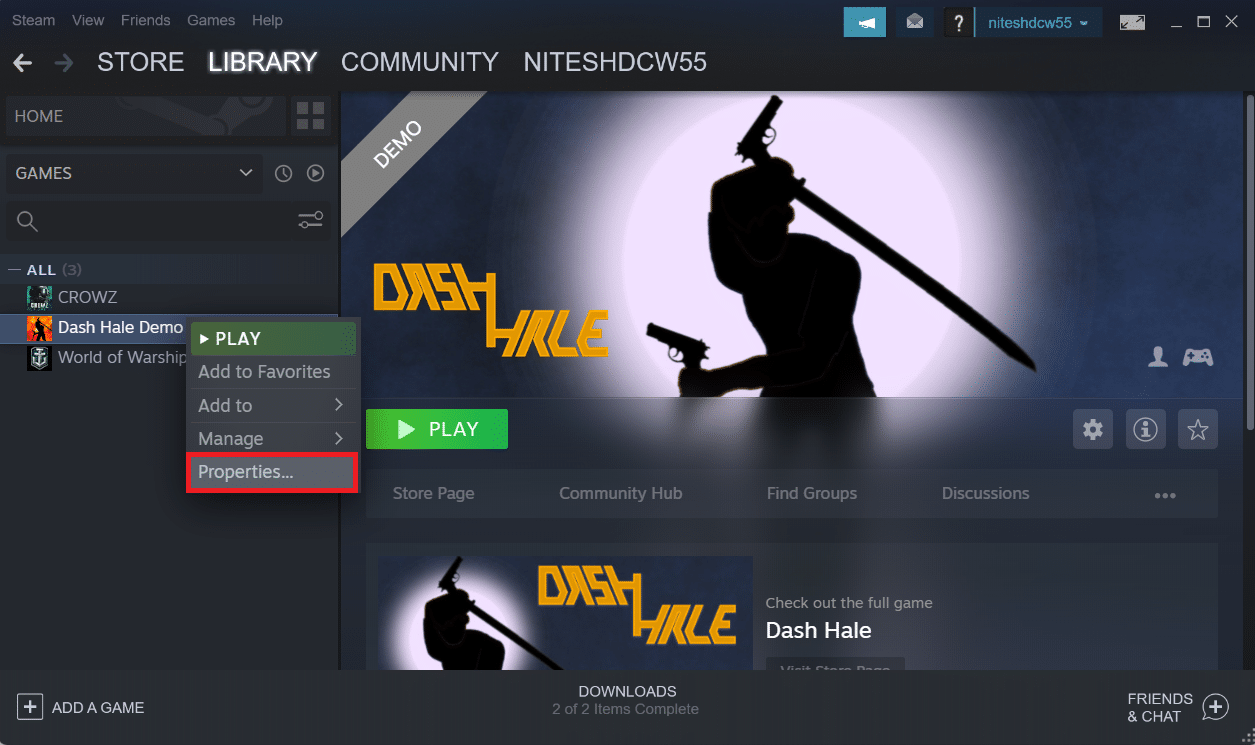
4. Nyní klikněte na možnost MÍSTNÍ SOUBORY v levém podokně, jak je znázorněno níže.
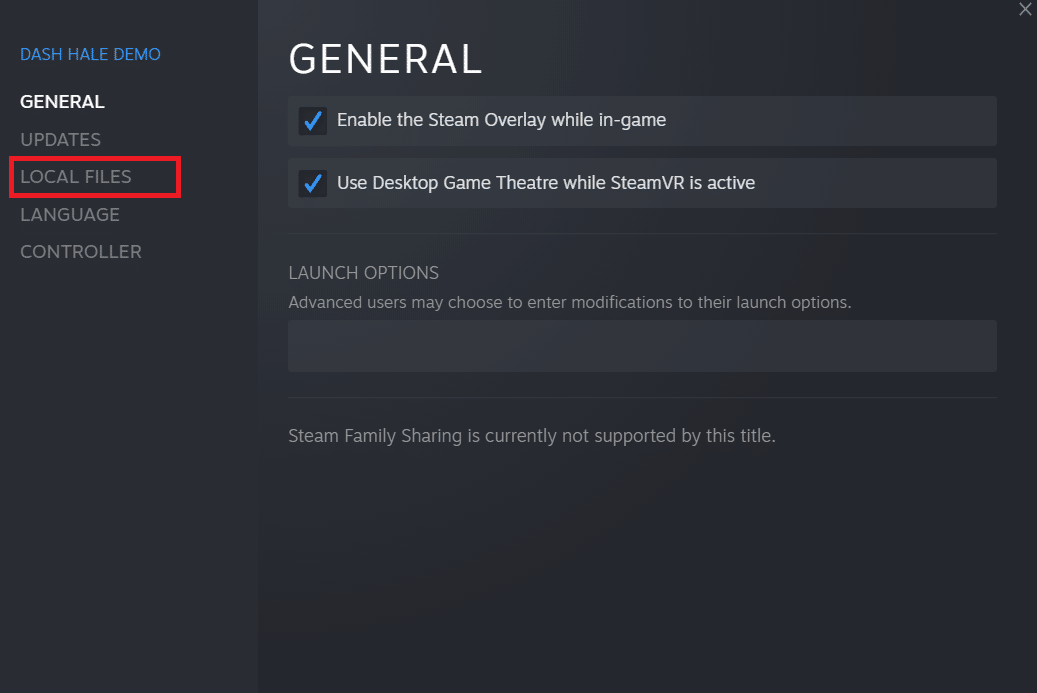
5. Klikněte na Ověřit integritu demo souborů… jak je znázorněno níže.

6. Po několika okamžicích budou herní soubory úspěšně ověřeny, což znamená, že stažený soubor je neporušený a nepoškozený.
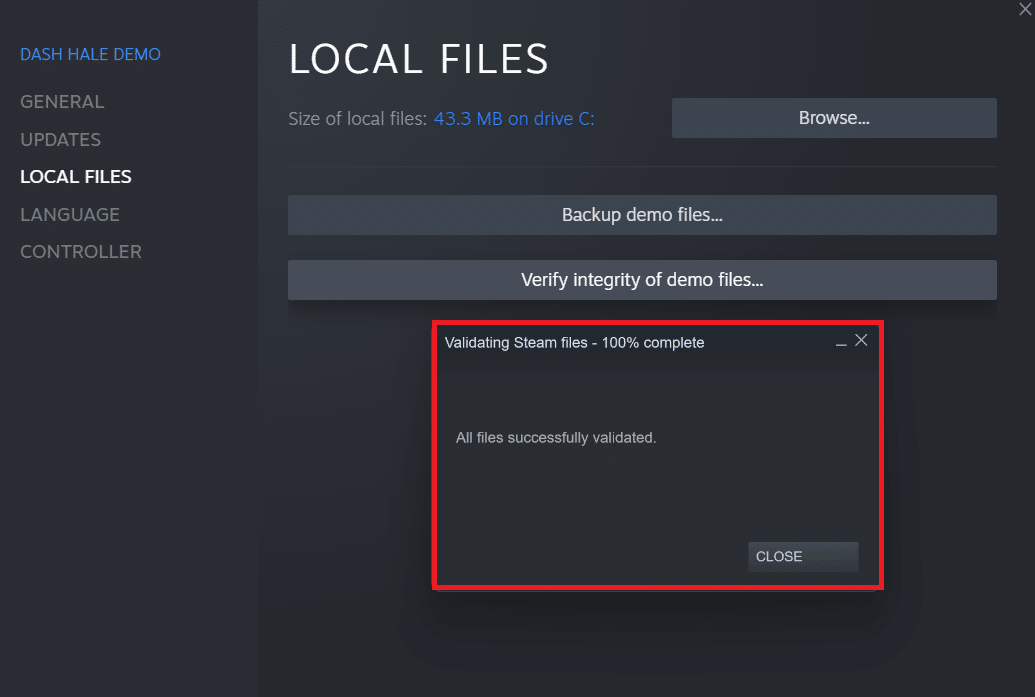
Metoda 6: Přeinstalujte hru
Pokud se vám stále nedaří opravit chybu chybějících stažených souborů ve službě Steam, zvažte přeinstalaci hry, jejíž soubory chybí. Chcete-li provést tuto metodu, postupujte podle následujících kroků:
1. Přejděte do KNIHOVNY v aplikaci Steam, jak je znázorněno v metodě 5.
2. Klikněte pravým tlačítkem na požadovanou hru v levém podokně a klikněte na Spravovat > Odinstalovat, jak je znázorněno níže.
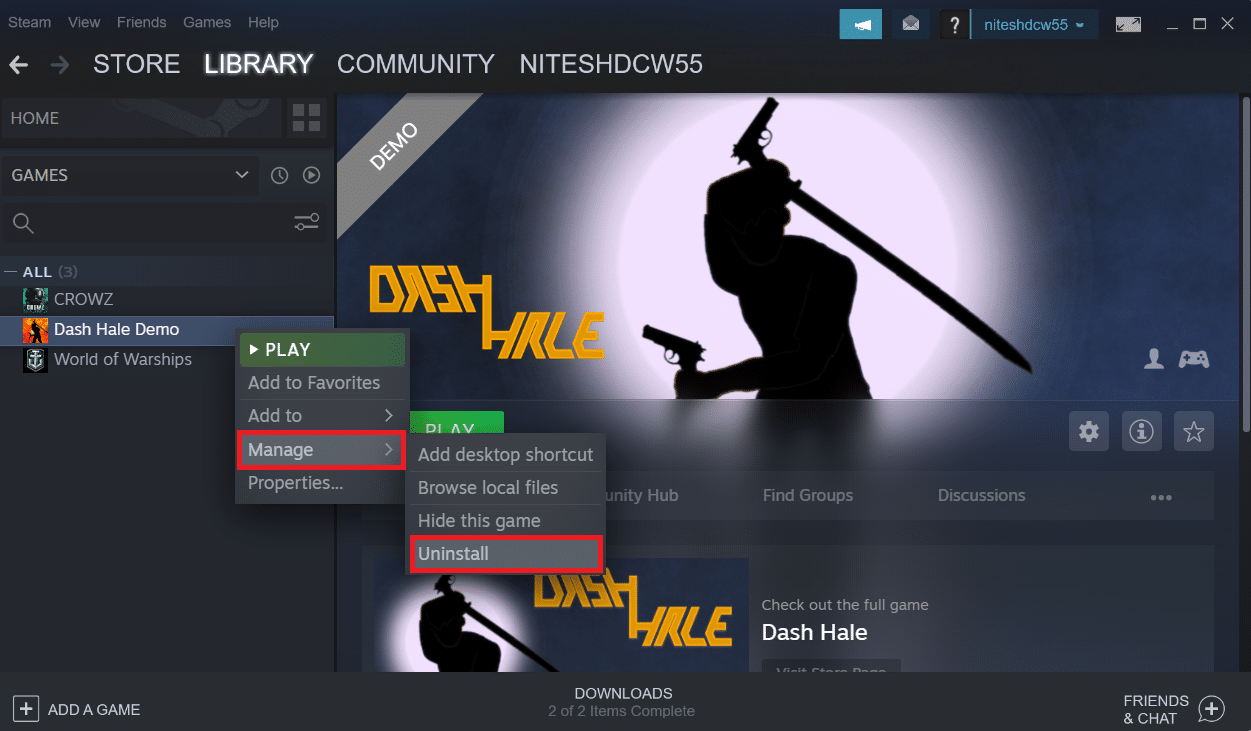 Odinstalujte „>
Odinstalujte „>
3. Potvrďte vyskakovací okno opětovným kliknutím na Odinstalovat.
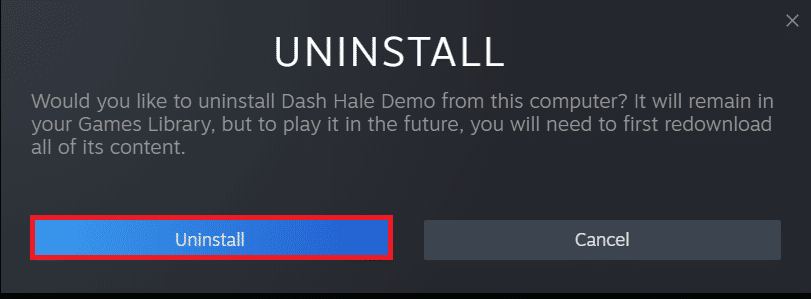
Kterákoli z výše uvedených metod může fungovat pro vás a vyřešit chybějící stažené soubory Steam.
***
Takže to byly způsoby, jak opravit chybu chybějících stažených souborů ve službě Steam. Doufáme, že jste se pomocí uvedených kroků dokázali naučit, jak obnovit chybějící stažené soubory ve službě Steam. Neváhejte se na nás obrátit se svými dotazy a návrhy prostřednictvím sekce komentářů níže.